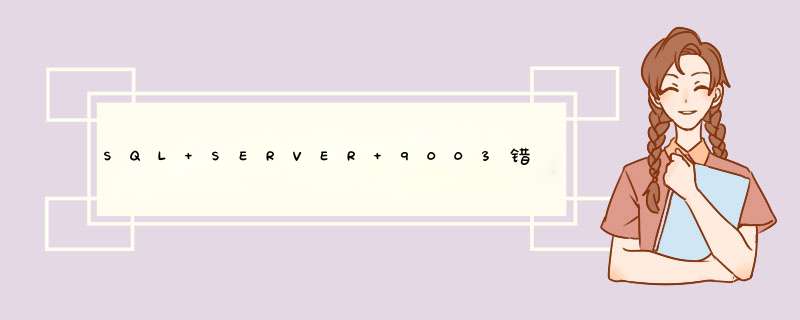
SQLSERVER 9003错误解决方法 只适用于SQL2000
(只适用于SQL2000)
"无法打开新数据库 'POS'。CREATE DATABASE 中止。 (Microsoft SQL Server,错误: 9003)"
看是9003错误,就想到可能是由于日志文件的原因,再看数据库文件可能损坏,于是想到dbcc checkdb指令.
方法如下:
1.我们使用默认方式建立一个供恢复使用的数据库(如pos)。可以在SQL Server Enterprise Manager里面建立。
2.停掉数据库服务器。
3.将刚才生成的数据库的日志文件pos_log.ldf删除,用要恢复的数据库mdf文件覆盖刚才生成的数据库数据文件pos_data.mdf。
4.启动数据库服务器。此时会看到数据库pos的状态为“置疑”。这时候不能对此数据库进行任何 *** 作。
5.设置数据库允许直接 *** 作系统表。此 *** 作可以在SQL Server Enterprise Manager里面选择数据库服务器,按右键,选择“属性”,在“服务器设置”页面中将“允许对系统目录直接修改”一项选中。也可以使用如下语句来实现。
use master go exec sp_configure 'allow updates',1 go reconfigure with override go
6.设置pos为紧急修复模式
update sysdatabases set status=-32768 where dbid=DB_ID('pos')
go
此时可以在SQL Server Enterprise Manager里面看到该数据库处于“只读\置疑\脱机\紧急模式”可以看到数据库里面的表,但是仅仅有系统表
7.下面执行真正的恢复 *** 作,重建数据库日志文件
dbcc rebuild_log('pos','D:\Program Files\Microsoft SQL Server\MSSQL\Data\pos_log.ldf')
go
执行过程中,如果遇到下列提示信息:
服务器: 消息 5030,级别 16,状态 1,行 1
未能排它地锁定数据库以执行该 *** 作。
DBCC 执行完毕。如果 DBCC 输出了错误信息,请与系统管理员联系。
说明您的其他程序正在使用该数据库,如果刚才您在6步骤中使用SQL Server Enterprise Manager打开了pos库的系统表,那么退出SQL Server Enterprise Manager就可以了。
正确执行完成的提示应该类似于:
警告: 数据库 'pos' 的日志已重建。已失去事务的一致性。应运行 DBCC CHECKDB 以验证物理一致性。将必须重置数据库选项,并且可能需要删除多余的日志文件。
DBCC 执行完毕。如果 DBCC 输出了错误信息,请与系统管理员联系。
此时打开在SQL Server Enterprise Manager里面会看到数据库的状态为“只供DBO使用”。此时可以访问数据库里面的用户表了。
8.验证数据库一致性(可省略)
dbcc checkdb('pos')
go
一般执行结果如下:
CHECKDB 发现了 0 个分配错误和 0 个一致性错误(在数据库 'pos' 中)。
DBCC 执行完毕。如果 DBCC 输出了错误信息,请与系统管理员联系。
9.设置数据库为正常状态
exec sp_dboption 'pos','dbo use only','false' go
如果没有出错,那么恭喜,现在就可以正常的使用恢复后的数据库啦。
10.最后一步,我们要将步骤E中设置的“允许对系统目录直接修改”一项恢复。因为平时直接 *** 作系统表是一件比较危险的事情。当然,我们可以在SQL Server Enterprise Manager里面恢复,也可以使用如下语句完成
exec sp_configure 'allow updates',0 go reconfigure with override go
感谢阅读,希望能帮助到大家,谢谢大家对本站的支持!
欢迎分享,转载请注明来源:内存溢出

 微信扫一扫
微信扫一扫
 支付宝扫一扫
支付宝扫一扫
评论列表(0条)